Espacio modelo y espacio papel, tamaño del papel de impresión
Ya tenemos prácticamente terminado nuestro dibujo pero para presentarlo e imprimirlo todavía tenemos que aprender un par de conceptos importantes de Autocad como son el “espacio modelo” y el “espacio papel”.
Cuando iniciamos con Autocad un dibujo nuevo el espacio de trabajo que usamos y en el que comenzamos el dibujo (siempre a escala 1:1) es lo que llamamos “espacio modelo”, en este espacio realizaremos todas las acciones para completar nuestro trabajo en 2D y 3D de una forma general y coherente, es nuestro verdadero espacio de trabajo.
Ahora bien, para presentar nuestro trabajo y mostrar toda la información de una forma ordenada y clara y generar un grupo de planos que presenten nuestro proyecto a la escala adecuada y con la configuración correcta de salida para la impresora, para ello Autocad utiliza el “espacio papel”. En este curso vamos a explicar los conceptos básicos, en cursos posteriores explicaremos aspectos avanzados para usar el “espacio papel” muy útil para la presentación de modelos en 3 dimensiones.
Vamos a activar el “espacio papel”. En Autocad por defecto cuando abrimos un dibujo nuevo genera 2 presentaciones de “espacio papel”.
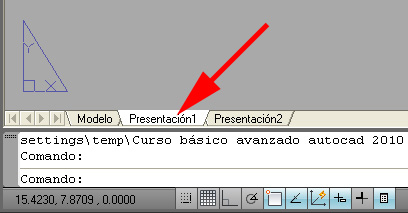
Si activamos “Presentación 1” vemos como el dibujo cambia a un fondo blanco que representa el papel, donde la línea de puntos es el límite de impresión en le papel y la línea marrón es el límite del dibujo.
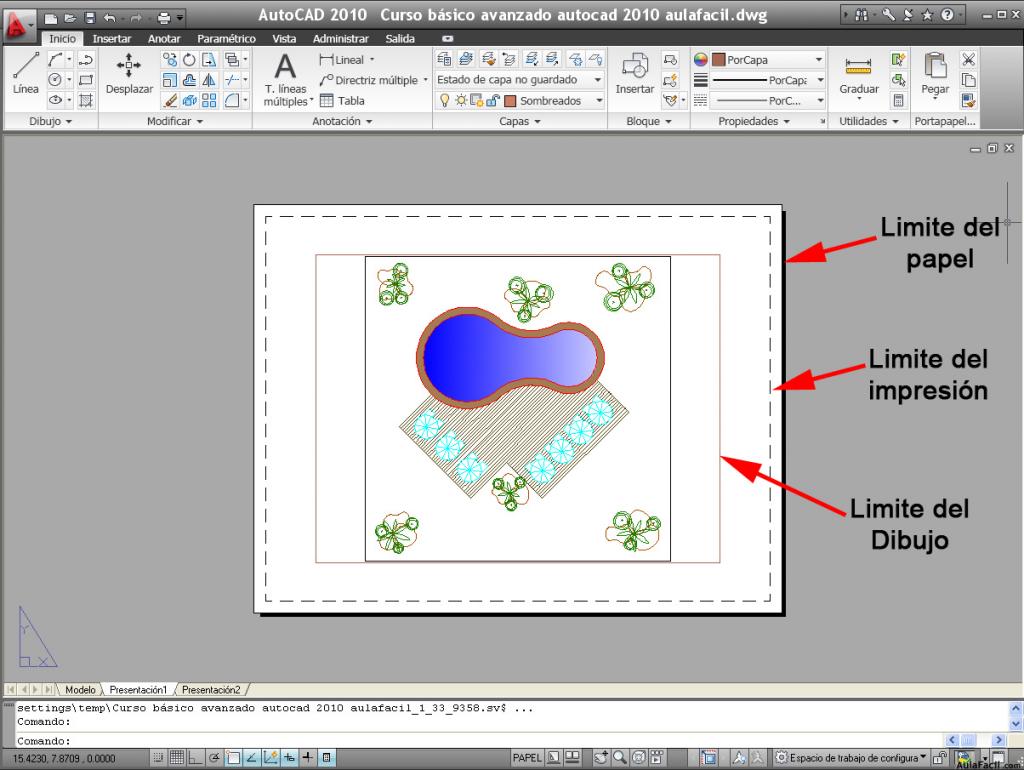
Primero vamos a configurar el tamaño del papel de impresión, para ello lo primero que vamos a hacer y para poder entender el concepto de “ventana gráfica”(o ventana del dibujo) es eliminar la que tenemos y quedarnos con el fondo del papel nada más. Para eliminar “la ventana gráfica” lo que tenemos que hacer es pinchar en el borde marrón y darle al botón derecho , aparecerá un menú con la opción borrar...
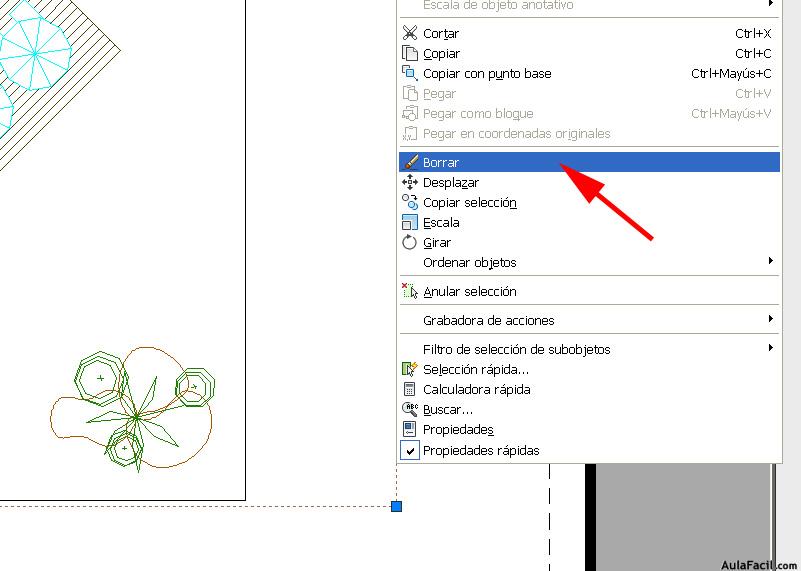
… ahora tenemos la hoja en blanco...
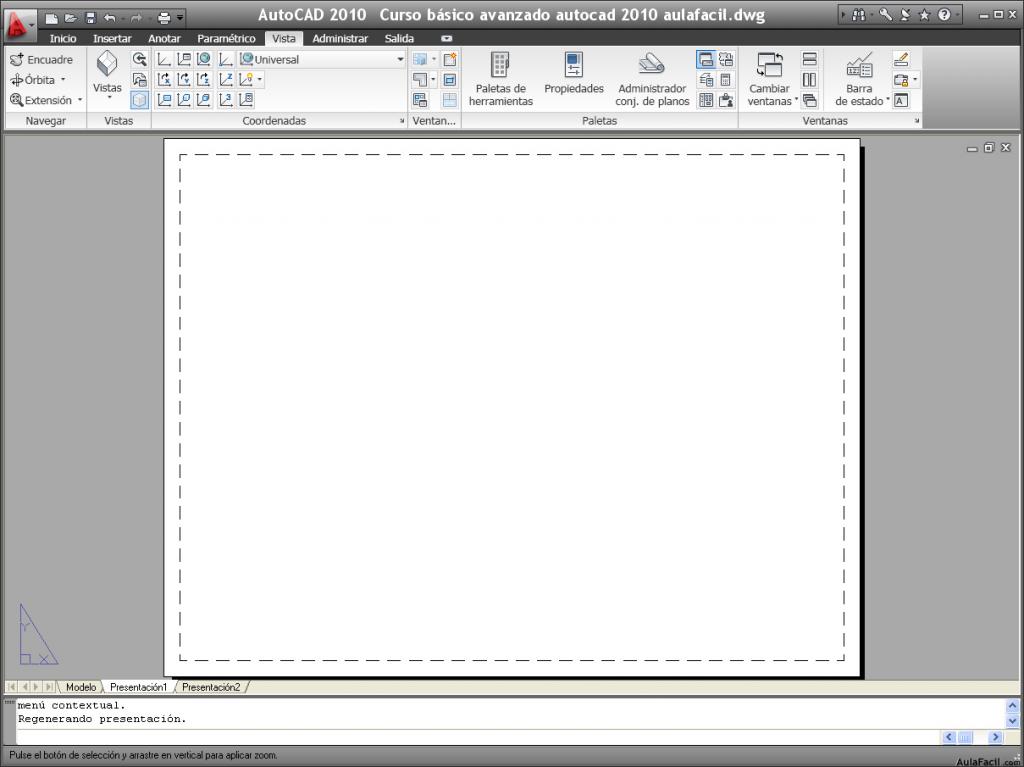
… ahora vamos a configurar el tamaño de la hoja, vamos a poner el puntero del ratón encima de la pestaña “presentación1” y pulsamos el botón derecho del ratón, aparecerá un menú desplegable donde seleccionamos “administrador de configuración de página”...
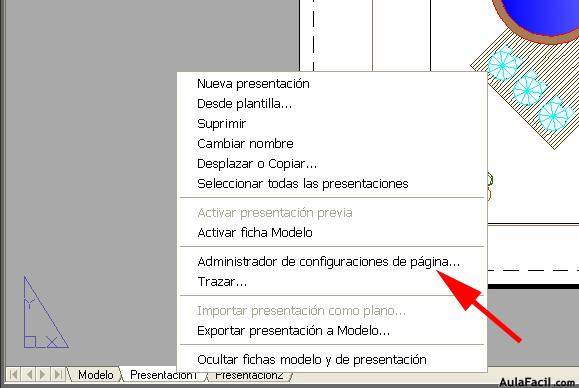
… y en el cuadro que aparece seleccionamos “Presentación1” y pulsamos “modificar”...
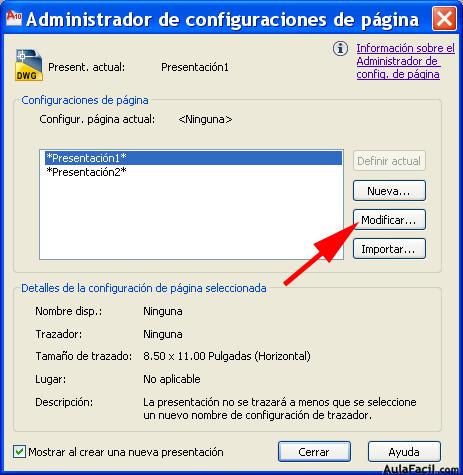
En el nuevo cuadro de dialogo dejamos el nombre de la impresora que tengamos instalada, elegimos como tamaño del papel A3 horizontal (420x297mm), en trazado “presentación” y en escala dejamos estos parámetros (1:1 sin escalar y 1mm=1uds).
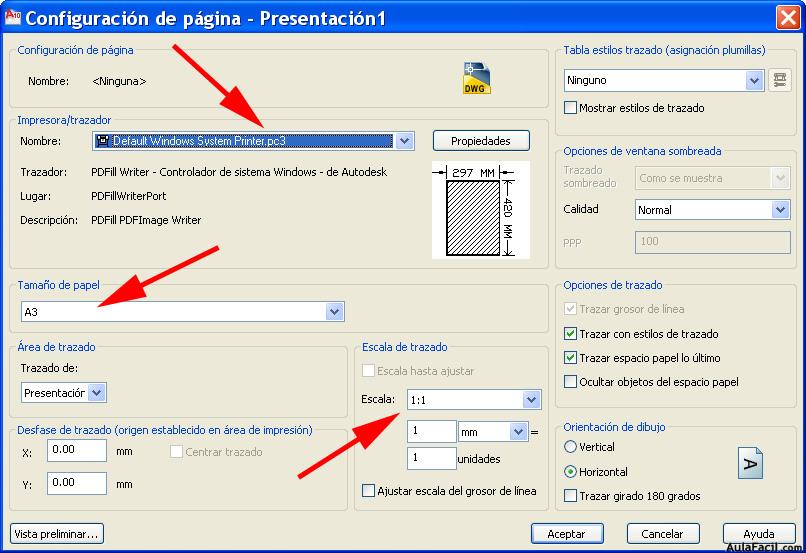
Ahora aceptamos y cerramos los cuadros de dialogo, ya tenemos configurado el tamaño del papel...
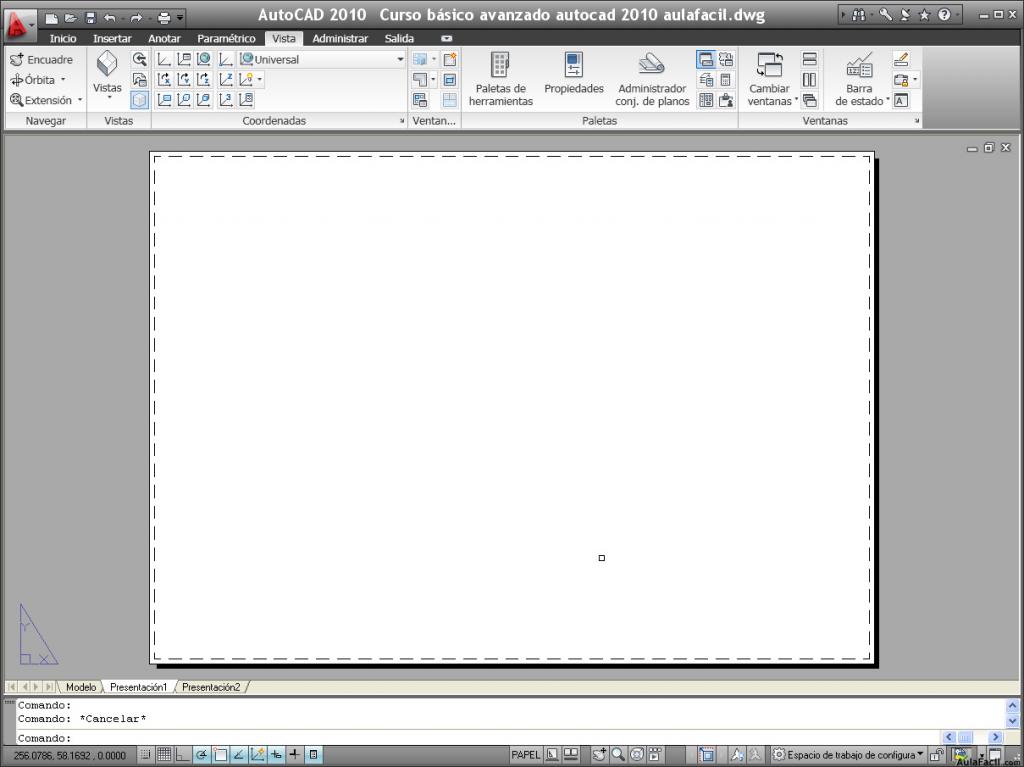
En la siguiente lección crearemos una ventana gráfica y le daremos una escala al dibujo para que encaje dentro del tamaño de nuestro papel.

